10 mejores características de WhatsApp que todos deben saber
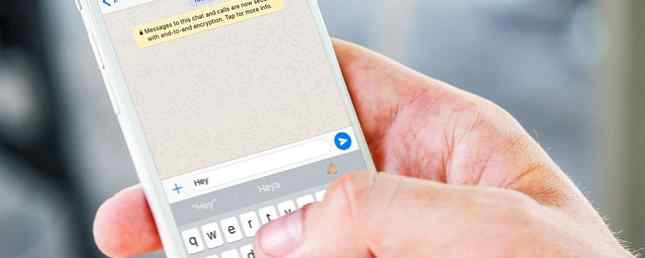
Gracias a un flujo constante de nuevas funciones Las mejores características nuevas de WhatsApp que puede haber perdido Las mejores características nuevas de WhatsApp que puede haber perdido WhatsApp agrega constantemente nuevas funciones. Identificamos y rastreamos las mejores funciones nuevas agregadas a WhatsApp a lo largo de los años. Lea más, WhatsApp todavía disfruta de un lugar como una de las aplicaciones de mensajería más populares del mundo. Ya sea que use WhatsApp como alternativa a los mensajes de texto SMS o envíe mensajes a sus amigos en otros países, es una solución gratuita, fácil y potente para chatear..
Si quieres llevar tu uso de WhatsApp al siguiente nivel, debes aprovechar sus muchas características 10 Trucos de WhatsApp ocultos que debes probar ahora mismo 10 Trucos de WhatsApp ocultos que debes probar ahora mismo Puedes pensar que sabes todo sobre WhatsApp. Sin embargo, como todo lo relacionado con la tecnología, siempre hay más trucos, consejos y funciones para aprender y usar. Lee mas . Algunos de estos son fáciles de encontrar y otros están bien escondidos. Aquí hay una lista de las mejores características, nuevas y antiguas, que todo usuario de WhatsApp debe saber..
1. Deshabilitar los recibos de lectura
Por defecto, WhatsApp envía recibos de lectura para que otros sepan que has visto sus mensajes Cómo leer mensajes en secreto sin que el remitente sepa Cómo leer mensajes en secreto sin que el remitente sepa Si quieres leer un mensaje sin permitir que la otra persona Sepa que ha visto su mensaje, este artículo tiene su solución. Lee mas . Si prefiere no compartir esta información, puede deshabilitar los recibos de lectura para permanecer de incógnito. Abre WhatsApp, luego presiona los tres puntos Menú botón en la esquina superior derecha y toque Ajustes (Android) / presiona el Ajustes engranaje en la parte inferior derecha (iOS). Luego ve a Cuenta> Privacidad.
Desmarque la casilla para Leer recibos y dejarás de enviarlos. Sin embargo, deshabilitar esto también evita que veas recibos de lectura de otras personas. Y no se pueden desactivar los recibos de los chats grupales..

2. Comprender las marcas de verificación y comprobar los tiempos de lectura
Suponiendo que no tenga los recibos de lectura desactivados, verá pequeñas marcas de verificación debajo de los mensajes. Saber qué significan estos ¿Qué significan las marcas de verificación en WhatsApp y Telegram? ¿Qué significan las marcas de verificación en WhatsApp y Telegram? Si usa WhatsApp o Telegram, es probable que haya visto las marcas de verificación debajo de sus mensajes. Esto es lo que realmente significan. Leer más le permite saber si un mensaje no se envió o si su amigo vio un mensaje pero no respondió:
- Una marca gris significa que su mensaje fue enviado, pero no entregado a la otra parte. WhatsApp todavía está trabajando en enviarlo, tal vez su conexión sea irregular..
- Dos marcas de verificación grises significa que su mensaje se entregó con éxito, pero la otra persona aún no lo ha visto.
- Dos marcas azules aparece cuando tu amigo ha abierto y visto tu mensaje. En un chat grupal, solo verás estos controles azules cuando todos los miembros del grupo hayan visto el mensaje..
Para obtener más información, puede tocar uno de sus propios mensajes y luego presionar Información Icono en la barra superior. Esto parece un poco yo dentro de un círculo y le muestra exactamente cuándo se leyó la hora exacta en que se leyó su mensaje de WhatsApp. Cómo ver la hora exacta que se leyó su mensaje de WhatsApp. ¿Sabía que realmente puede averiguar la hora exacta en que se leyó su mensaje de WhatsApp? Lea más: su compañero de chat (o cada miembro de un chat de grupo) vio su mensaje. Esto es útil para ver cuánto les tomó ver su mensaje o confirmar que lo vieron antes de un tiempo determinado..

3. Publicar actualizaciones de estado
WhatsApp siempre te permite publicar una breve reseña en tu perfil, pero la mayoría de las personas probablemente configuran una y nunca la vuelven a cambiar. Recientemente, se agregó la capacidad de crear un estado a corto plazo. WhatsApp reinventa la actualización de estado de Humble WhatsApp reinventa la actualización de estado de Humble Hasta ahora, WhatsApp solo ha ofrecido una forma muy básica de actualizaciones de estado. Pero con su última actualización, WhatsApp está cambiando todo. Leer más à la Instagram o Snapchat. Para usarlo, deslízate hacia el Estado pestaña y haga clic Estado de actualización. Luego, puede cargar una imagen desde su teléfono o tomar una nueva desde la aplicación. Mantenga presionado el botón de la cámara para tomar un video corto en su lugar.

Dale un segundo y WhatsApp subirá tu estado. Permanece vivo durante 24 horas y realiza un seguimiento de la cantidad de personas que lo vieron. Puedes subir otro antes de que caduque el original si quieres. Para ver qué otras personas a las que sigues han llegado, revisa la Actualizaciones recientes sección de la Estado lengüeta.
4. Transmisión de mensajes a todos
Imagínese esto: desea enviar un mensaje a muchos de sus amigos, pero no desea agregarlos a un mensaje de grupo en WhatsApp. Podría publicar en Facebook, pero eso viene con su propio conjunto de problemas. La solución está utilizando el Emisión característica en WhatsApp. Grifo Menú> Nueva emisión en Android, o Listas de difusión en iOS.

Como usar BCC en un correo electrónico 5 herramientas para escribir mejores correos electrónicos que la gente leerá y responderá a 5 herramientas para escribir mejores correos electrónicos que la gente leerá y responderá Escribir no es una taza de té para todos. Pero no necesitas ser un gran escritor para enviar un gran correo electrónico. Todo lo que necesita son algunas herramientas para garantizar mensajes de calidad. Leer más, esto le permite seleccionar contactos de su lista y enviar un mensaje a todos individualmente. En lugar de crear un mensaje de grupo, esto simplemente envía un solo mensaje a cada uno de ellos como si se hubiera tomado el tiempo de copiarlo y pegarlo a todos. Pero toma una décima parte del tiempo.
5. Hacer llamadas
WhatsApp puede ser un mensajero primero, pero también puede hacer llamadas de voz y video con él. Deslízate hacia el Llamadas pestaña y use el botón en la parte inferior de la pantalla para imitar una nueva llamada. Puede seleccionar cualquier contacto que desee: use el icono del teléfono para una llamada de voz y el icono de la cámara para una llamada de video.
Esto le ahorra minutos si tiene un plan de llamadas limitado y brinda una alternativa para viajar. Mientras tenga Wi-Fi Cómo encontrar acceso gratuito e ilimitado a Internet Wi-Fi en casi cualquier lugar Cómo encontrar acceso gratuito e ilimitado a Internet Wi-Fi en casi cualquier lugar No hay nada mejor que anotar Wi-Fi gratis. Aquí hay algunas maneras de encontrar Wi-Fi ilimitado y gratuito, sin importar dónde se encuentre. Leer más, puedes hacer llamadas!
6. Usa WhatsApp en la Web.
Si está trabajando en su escritorio y en medio de un chat, no tiene que levantar el teléfono constantemente para responder. Uso de WhatsApp Web WhatsApp Web: Cómo usar WhatsApp en su PC WhatsApp Web: Cómo usar WhatsApp en su PC Junto con el soporte de todas las plataformas móviles, WhatsApp ha lanzado un cliente basado en web, por lo que finalmente puede usar WhatsApp en su PC y sincroniza con tu teléfono Lea más, puede mantenerse al día con sus conversaciones y escribir más rápido con el teclado de su computadora.
Para usarlo, toque Menú> WhatsApp Web en Android o Configuraciones> WhatsApp Web en iOS. Visite WhatsApp Web en su PC y escanee el código QR resultante para vincular sus cuentas. Entonces puedes chatear al contenido de tu corazón en la pantalla grande. Los usuarios serios también pueden descargar WhatsApp para su escritorio de Windows o Mac..

Para una mejor experiencia de chat, consulte alternativas de terceros a WhatsApp Web Las 7 mejores aplicaciones y clientes de chat Mejor que a los mensajeros oficiales Las 7 mejores aplicaciones de chat y clientes mejor que los mensajeros oficiales Desde mensajeros todo en uno a clientes de chat dedicados, aquí son algunas de las mejores aplicaciones de chat para usar en Windows, Mac o Linux. Lee mas .
7. Copia de seguridad de sus chats
Tus chats pasados son probablemente importantes para ti. Al igual que otros datos importantes en su teléfono, no quiere perderlos. Cómo recuperar los mensajes de WhatsApp eliminados accidentalmente Cómo recuperar los mensajes de WhatsApp eliminados accidentalmente Le mostraremos cómo recuperar los mensajes de WhatsApp eliminados y le ayudaremos a asegurarse de que nunca pierda Tus mensajes de WhatsApp de nuevo. Lee más, por lo que es vital realizar una copia de seguridad Haz una copia de seguridad de tu teléfono Android hoy Antes de que sea demasiado tarde Haz una copia de seguridad de tu teléfono Android hoy Antes de que sea demasiado tarde Si perdiste tu teléfono hoy (o fue robado o dañado), ¿todavía tendrías todas tus fotos , contactos y datos? Vamos a asegurarnos de que todo esté correctamente respaldado. Lee mas . Afortunadamente, WhatsApp puede hacer esto por ti para que nunca pierdas un mensaje..
Para usuarios de iPhone, vaya a Ajustes> Ajustes de chat y toque Copia de seguridad de chat. Asegurarse Copia de seguridad automática está habilitado (configurándolo para Diario es una buena idea) o toque Copia ahora para crear una nueva copia de seguridad. Sus datos de WhatsApp se envían a iCloud para su custodia.
En Android, dirígete a Configuraciones> Chats> Respaldo de chat. Revise la configuración aquí para asegurarse de que está realizando una copia de seguridad regularmente. Puedes cambiar la automática Copia de seguridad en Google Drive a Diario, Semanal, o Mensual. Comprobar Incluir videos Si quieres que esos también estén a salvo. Puedes golpear el Apoyo botón para ejecutar una copia de seguridad de inmediato también.

8. Mensajes estrella
En medio de todas las bromas y la publicación de memes en 4 lugares para encontrar memes hilarantes de juegos 4 lugares para encontrar memes hilarantes de juegos Los memes son una parte importante de la cultura de los juegos en línea. Vamos a encontrar algunos recursos que le proporcionarán cientos de memes para su disfrute. Lea más, alguien podría enviarle un mensaje importante. No desea explorar cien mensajes para encontrarlo más tarde, por lo que debe marcar mensajes útiles para encontrarlos fácilmente más tarde..
Para hacer esto, mantenga presionado un mensaje y toque el ícono de estrella que aparece en la barra superior. Más tarde, cuando desee recuperar un mensaje destacado, haga clic en el nombre del chat arriba y luego Mensajes destacados. Esto le muestra todo lo que ha destacado y puede hacer clic en la flecha junto a un mensaje para verlo en contexto si es necesario..

9. Envía GIFs, mensajes de voz y más
No limites tus mensajes de WhatsApp a solo texto. Encontrará una variedad de formas divertidas de comunicarse. 6 Nuevas características de WhatsApp que necesita saber: Estado, búsqueda de GIF y más 6 Nuevas características de WhatsApp que necesita saber: Estado, búsqueda de GIF y más Las nuevas características de WhatsApp lo hacen más parecido una aplicación de red social, y te dará muchas más formas de comunicarte con tus amigos. Aprende lo que son y cómo usarlos aquí. Lee más directamente desde la barra de chat sin siquiera abandonar la aplicación..
Toque en el Emoji botón, luego el GIF pestaña debajo para acceder a la vasta biblioteca de GIF que ofrece Tenor. Usa el ícono de búsqueda para encontrar el GIF perfecto para reaccionar ante el estúpido comentario de tu amigo y puedes enviarlo directamente desde la aplicación.
¿Ver el icono del micrófono a la derecha del cuadro de texto? Mantenga el dedo sobre él para grabar un mensaje de voz, luego suéltelo cuando haya terminado y se enviará. Si cambia de opinión, deslice el dedo hacia la izquierda para cancelar el mensaje..
Toca el ícono del clip para agregar documentos, audio, imágenes o un contacto desde tu teléfono. También puedes tocar Ubicación para compartir donde estas con tus contactos.

10. Personalizar notificaciones
Si estás en un grupo de chats grupales, es probable que no necesites saber de inmediato sobre cada mensaje nuevo en todos ellos. Tomarse unos minutos para personalizar su notificación puede mantenerlo sano..
Mantén presionado un chat en la pantalla de inicio y toca el ícono del micrófono con una línea para silenciar temporalmente un chat. Esto le permite silenciar las notificaciones (pero aún así mostrarlas) por un tiempo sin salir del chat.

Si prefiere ajustar las notificaciones, toque el nombre del grupo, luego use Menú botón para seleccionar Información del grupo. Escoger Notificaciones personalizadas y luego revisa el Usa notificaciones personalizadas caja. Puede ajustar el sonido, el patrón de vibración y las configuraciones emergentes. Uso de un sonido diferente Haga que su tono de llamada sea impresionante con sonidos de videojuegos retro Haga que su tono de llamada sea impresionante con sonidos de juegos de video retro Si todavía está utilizando el tono de llamada genérico que viene con su teléfono, es hora de un cambio. ¿Por qué no usar música clásica de videojuegos con un nuevo tono de llamada increíble? Leer más para ciertos grupos le permitirá identificarlos sin siquiera mirar su teléfono.
¿Qué características de WhatsApp amas??
Hemos cubierto 10 características importantes que cualquier persona que use WhatsApp debería saber, pero no es ahí donde termina la diversión. Los usuarios de Android pueden instalar otras aplicaciones para hacer que WhatsApp sea aún mejor. Hacer WhatsApp mejorar con 5 gratis. Aplicaciones asombrosas de Android Hacer WhatsApp mejor con 5 gratis, increíbles aplicaciones para Android Hay algunas aplicaciones para Android que hacen que WhatsApp sea aún mejor que antes, agregando cosas que usted no consigas lo contrario Si estás en un teléfono de Google, querrás descargarlos. Lea más, y cualquiera puede agregar servicios a WhatsApp 7 Servicios poderosos que puede usar en WhatsApp 7 Servicios poderosos que puede usar en WhatsApp WhatsApp comenzó como un cliente de mensajería instantánea multiplataforma, pero desde entonces ha agregado nuevas funciones. Estos son algunos de los nuevos servicios más poderosos que se agregarán. Leer más para ampliar su funcionalidad. La aplicación de mensajería más popular del mundo siempre está mejorando, y estos consejos aseguran que obtenga la mejor experiencia..
WhatsApp no te lo corta? Vea cómo se compara con WhatsApp de Telegram vs. Telegram: ¿Cuál es la mejor aplicación de mensajería? WhatsApp vs. Telegram: ¿Cuál es la mejor aplicación de mensajería? En la batalla por la mejor aplicación de mensajería en Android, ¿quién se lleva la torta: WhatsApp o Telegram? Leer más, uno de sus competidores. Y asegúrese de conocer las amenazas de seguridad que enfrentan los usuarios de WhatsApp 4 Amenazas de seguridad Los usuarios de WhatsApp deben saber acerca de 4 Amenazas de seguridad Los usuarios de WhatsApp deben saber sobre WhatsApp se ha convertido en el nombre más importante en aplicaciones de mensajería, con muchos estafadores que intentan aprovecharse de los usuarios . Se sorprenderá de la cantidad de amenazas a su seguridad de WhatsApp. Lee mas .
¿Qué es lo que más te gusta de WhatsApp? ¿Qué otras características ocultas deben conocer los usuarios? Comparte tus mejores consejos para usar la aplicación en los comentarios y asegúrate de compartir esto con tus amigos que usan WhatsApp!
Explorar más sobre: WhatsApp.


